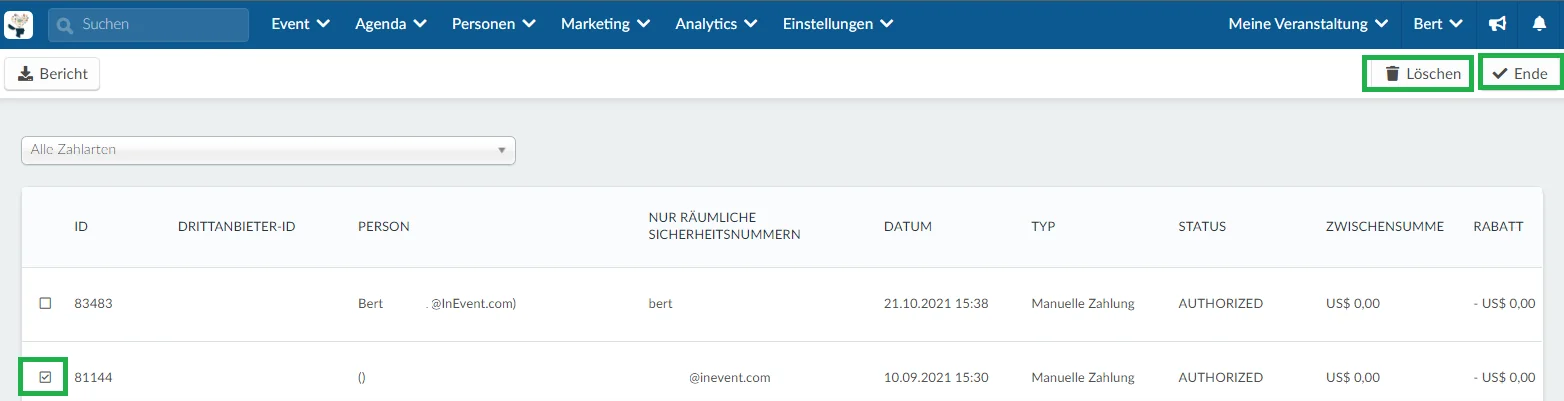Zahlungsoptionen für Rechnung
Sie können zulassen, dass eine Rechnung als Zahlungsmethode für Ihren Ticketverkauf verwendet wird. Wenn Sie beim Kauf die Rechnungsoption verwenden, werden die Bank-, Überweisungs- oder E-Check-Daten über die angehängte Rechnung gesendet.
Wie kann ich das Tool zur Rechnungsbezahlung aktivieren?
Wenn Sie das Tool für die Rechnungszahlung aktivieren möchten, rufen Sie Ihr Event auf und gehen Sie auf Einstellungen > Tools > Bearbeiten.
Dann scrollen Sie bis zum Ende der Seite und aktivieren Sie das Kontrollkästchen Rechnung zulassen.
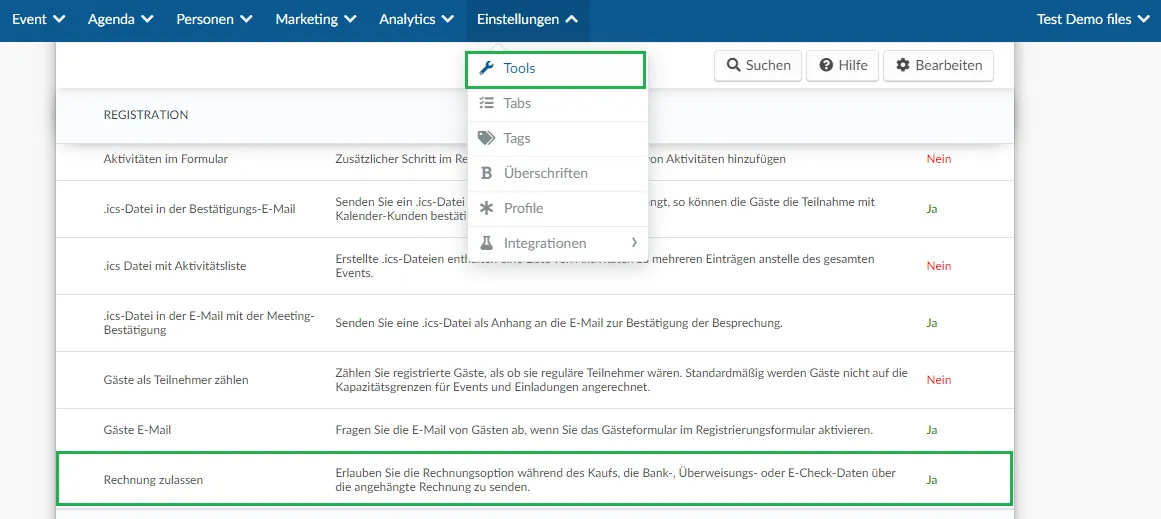
Wie kann ich die Rechnungseinstellungen konfigurieren?
Sie müssen nun Ihre Rechnungsinformationen konfigurieren. Gehen Sie auf Marketing > Tickets > Zahlungen und klicken Sie auf den Tab Zahlungseinstellungen in der oberen linken Ecke.
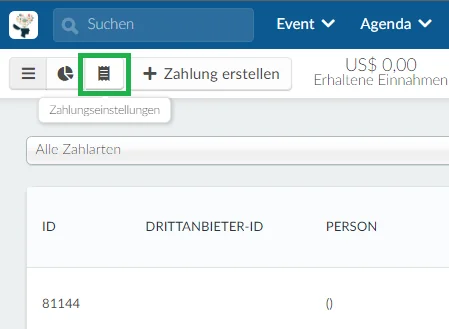
Geben Sie die Informationen an, die Sie auf Ihrer Rechnung angezeigt haben möchten.
Wie funktioniert die Rechnungsoption?
Sobald Sie die Option Rechnung aktiviert haben und Ihre Firmeninformationen auf der Rechnung konfiguriert haben, haben die Teilnehmer die Option, auf dem Ticketformular per Rechnung zu bezahlen.
Die Teilnehmer werden zuerst das Ticket auswählen, das sie kaufen möchten, und dann Nächster Schritt wählen. Dann wählen sie die Option Rechnung aus.
Sie werden die folgenden Informationen eingeben:
- Firmenname
- Handelsregisternummer
- Adresse
Wählen Sie dann Nächster Schritt.
Sie werden die von ihnen eingegebenen Informationen überprüfen und haben die Option, sie zu bearbeiten, wenn sie es wünschen, und wenn sie sie überprüft haben, können sie Bestellung aufgeben wählen.
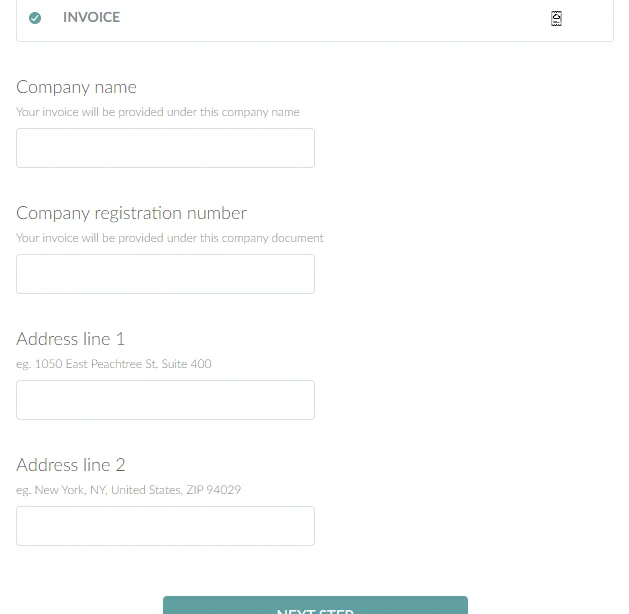
Der Teilnehmer erhält dann die folgende Bestätigungsseite, auf der er die Rechnung herunterladen und seine Tickets einsehen kann. Außerdem erhält er eine E-Mail mit der Rechnung im Anhang.
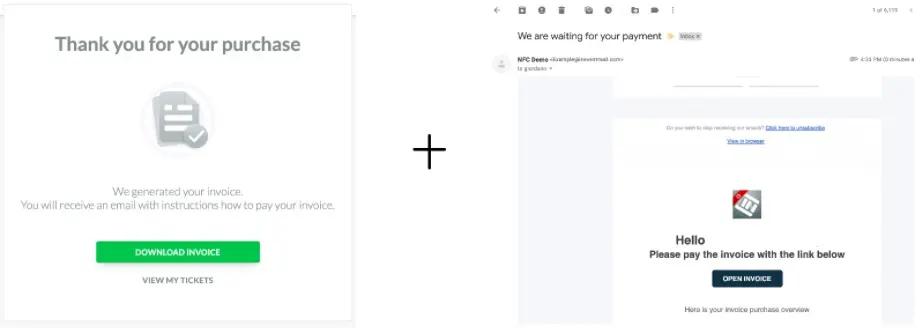
Die Rechnung wird Ihr eigenes Firmenlogo und Informationen enthalten, hier ist ein Beispiel:
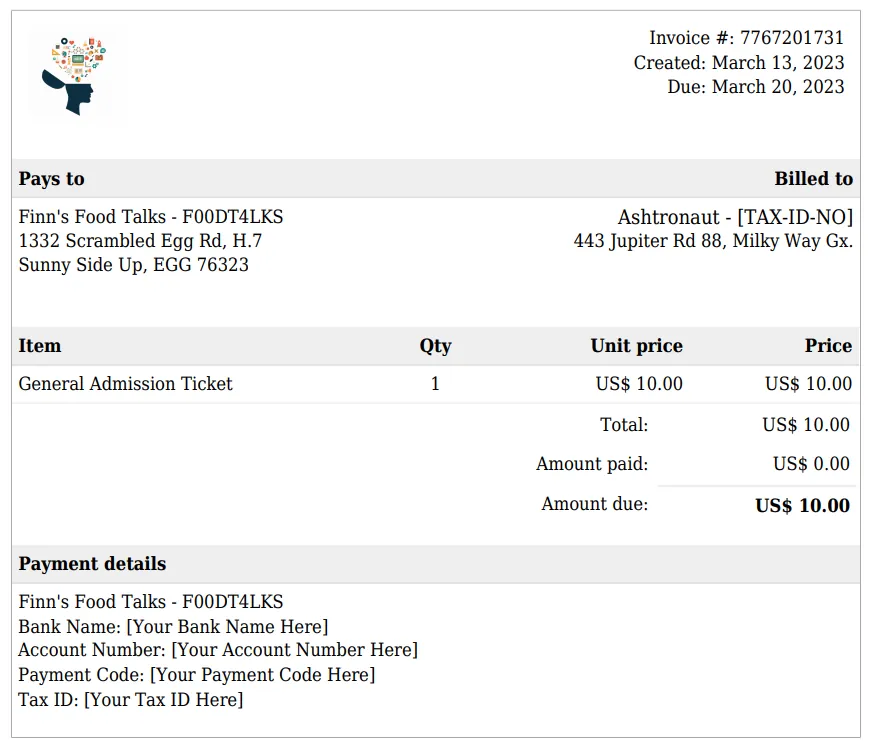
Wie kann ich die Zahlung genehmigen und die Tickets zuweisen?
Um die Zahlung zu genehmigen, gehen Sie auf Marketing > Tickets > Zahlungen.
In diesem Bildschirm sehen Sie die Details jeder Person und Zahlung, einschließlich:Third party ID
- Third party ID
- Person
- Datum
- Zahlungsmethode
- Zahlungsstatus
- Zwischensumme
- Rabatt
- Gesamt
Wenn eine Zahlung den Status In der Analyse hat, müssen Sie sich darum kümmern, die Zahlung anzunehmen oder abzulehnen.
Um die Zahlung anzunehmen oder abzulehnen, klicken Sie auf den blauen Tab auf der rechten Seite der Zahlung. Es öffnet sich eine Seite mit grundlegenden Informationen auf der rechten Seite, scrollen Sie nach unten auf " Zahlungsinformationen ".
Dort können Sie die Rechnung öffnen und die Zahlung entweder genehmigen oder ablehnen.
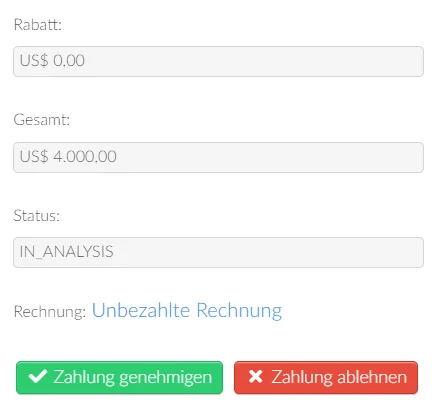
Nach der Genehmigung auf der Zahlungsseite wird der Antragsteller auf der Teilnehmerseite aufgeführt.
Sobald die Zahlung genehmigt ist, erhält der Teilnehmer eine automatische E-Mail mit der Zahlung genehmigt, darin ist ein Link enthalten, über den er seine Tickets verwalten kann.
Ist es möglich, eine Zahlung zu löschen?
Ja, solange es sich um eine Rechnungszahlung handelt. Wenn Sie die Zahlung löschen möchten, gehen Sie auf Marketing > Tickets > Zahlungen. Klicken Sie in diesem Bildschirm auf die Schaltfläche Bearbeiten in der oberen rechten Ecke.
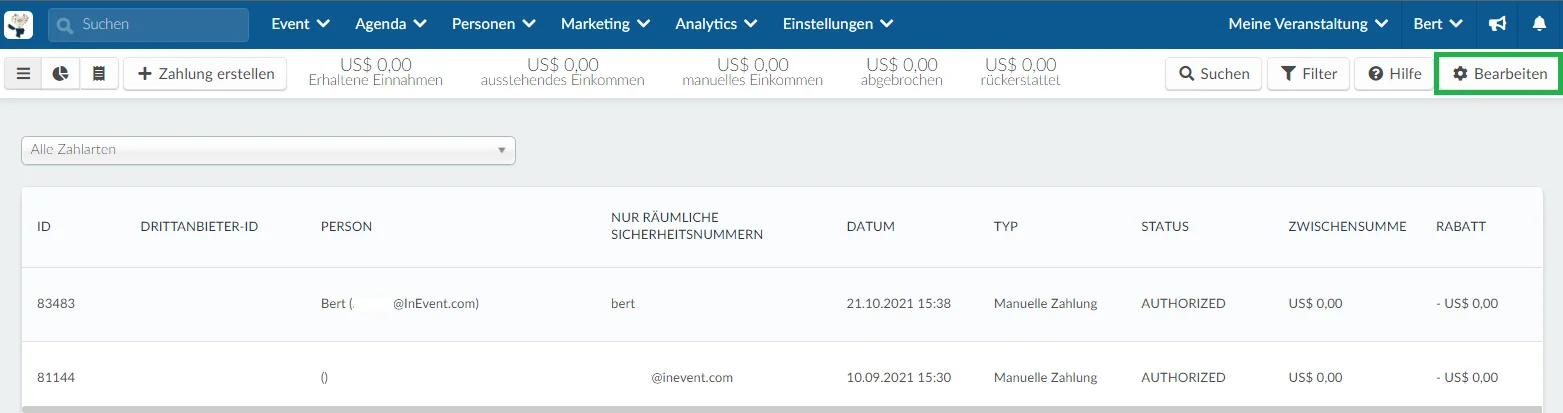
Suchen Sie nun die Zahlungen aus, die Sie löschen möchten, und markieren Sie das Kästchen neben jeder Zahlung. Klicken Sie schließlich auf die Schaltfläche Löschen, um es zu löschen, und wenn Sie fertig sind, klicken Sie auf Ende.